Mainos
 Alkuperäisen kauhutarinani, kun päivitin ensimmäistä kertaa Windows 8: een, ei ollut aavistustakaan kuinka käynnistää sovelluksia mukavasti enää. Oletuksena ei ole Pikakäynnistys-työkaluriviä ja Käynnistä-valikko on peitetty siihen pisteeseen, jossa se on melkein vieras. Joidenkin kolmansien osapuolten tekemien ohjeiden ja neuvojen ansiosta molempia ongelmia ei ole kovin vaikea korjata. Vaikka haluatkin uuden tyylin, jonka Windows on ottanut heidän käyttöjärjestelmänsä uusimmassa versiossa, anna sen olla tiedossa ovat siellä sovelluksia, jotka voivat lievittää kipuja yleisimmin käytettyjen tiedostojen, kansioiden ja sovellukset.
Alkuperäisen kauhutarinani, kun päivitin ensimmäistä kertaa Windows 8: een, ei ollut aavistustakaan kuinka käynnistää sovelluksia mukavasti enää. Oletuksena ei ole Pikakäynnistys-työkaluriviä ja Käynnistä-valikko on peitetty siihen pisteeseen, jossa se on melkein vieras. Joidenkin kolmansien osapuolten tekemien ohjeiden ja neuvojen ansiosta molempia ongelmia ei ole kovin vaikea korjata. Vaikka haluatkin uuden tyylin, jonka Windows on ottanut heidän käyttöjärjestelmänsä uusimmassa versiossa, anna sen olla tiedossa ovat siellä sovelluksia, jotka voivat lievittää kipuja yleisimmin käytettyjen tiedostojen, kansioiden ja sovellukset.
Vaikka olen valtava fani ja säännöllinen käyttäjä Sormenpäät Poista tarpeettomat hiiren saavutukset sormenpäät-sovellusten käynnistysohjelmallaOsa siitä, että sinusta tulee todellista virrankäyttäjää, minimoidaan näppäimistön ja hiiren välisten pitkien ja uuvuttavien matkojen lukumäärä. Olemme jakaneet kanssasi kaikenlaisia näppäimistön temppuja aiemmin, mutta ... Lue lisää
, Mielestäni olen tavannut kaksi ilmaista ja kannettavaa sovellusta, jotka tekevät työn tehokkaammin ja helpommin. Olen täällä näyttääkseni heidät sinulle.AddToRun on hyödyllinen pieni työkalu, joka toimii Windows-versioissa XP: stä 7: ään. Sovellus ei tällä hetkellä näytä toimivan useimmissa Windows 8 -versioissa, joten pidä tämä mielessä.
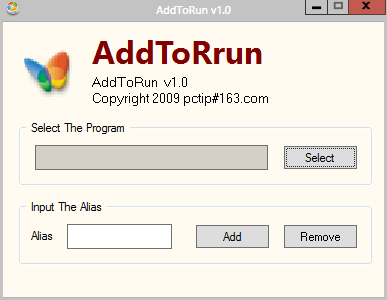
AddToRun antaa sinun luoda yksinkertaisia aliaksia Windows-tiedostojärjestelmän sovelluksille. Huomaa kuitenkin, että tarvitset helpon pääsyn Run-kehotteeseen, jotta sovellusta voidaan käyttää tehokkaasti. Suosittelen, että se näkyy Käynnistä-valikossa.
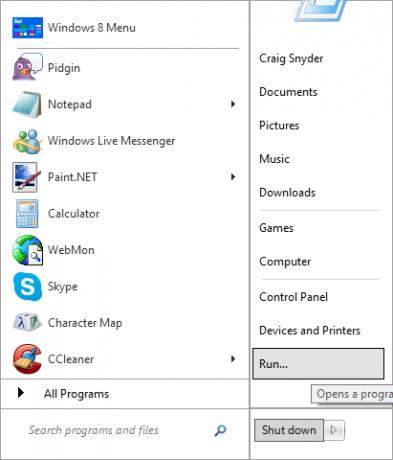
Siirry vain haluamasi sovelluksen sijaintiin, valitse se, luo alias sovelluksen käynnistämiseen ja napsauta Lisätä.
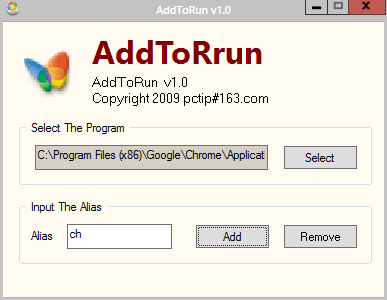
Sen jälkeen tuo esiin Suorita-kehote ja kirjoita lisätty alias.
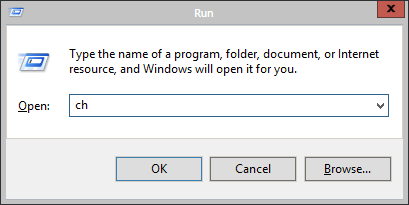
Se ei todellakaan ole mitään yksinkertaisempaa kuin mitä AddToRun pyytää käyttäjältä.
Famulusta mainostetaan toimivana Windows 2000-7 -versioiden kanssa, mutta olen testannut sen Windows 8 Prossa ja se toimii hienosti.
Famulus on mielestäni erinomainen AddToRunin suhteen. Suorita-kehote ei ole riippuvuus. Famulus näyttää myös kaikki kohteet, joihin liität tällä hetkellä aliaksen. Famuluksen avulla voit myös käynnistää minkä tahansa tyyppisen tiedoston tai kansion. Et ole rajoittunut yksinomaan sovelluksiin.
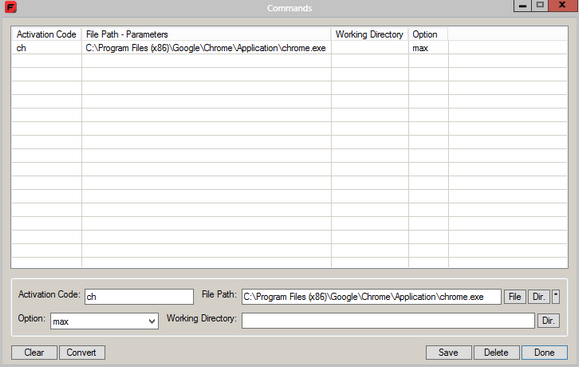
Aktivointikoodi on alias, jota tarvitaan sovelluksen käynnistämiseen. Tiedostopolku on suhteellinen polku tiedostoon tai hakemistoon, jolle luot aliaksen. Muista napsauttaa sopivaa painiketta (tiedosto tai Ohj.), joka liittyy lisättävään aliakseen. Vaihtoehto -kentän avulla voit määrittää, haluatko käyttää sovellusta maksimoituna, pienennettynä tai piilotettuna. Jos sovellus toimii oikein, tarvitaan toimiva hakemisto, sinulla on mahdollisuus tarjota myös tämä.
Klikkaus Tallentaa tallentaa jokainen merkintä ja Tehty kun tallennat kaikki merkinnät, jotka aiot suorittaa. Mutta miten käynnistät sovelluksesi?
Pidä vain painettuna numeronäppäimistön * (tähdellä) -näppäintä puolen sekunnin ajan. (Jos käytät kannettavaa tietokonetta tai netbookia, jossa ei ole numeronäppäimiä, tämä on ilmeisesti ongelma!) Näytön ruudun oikeassa alakulmassa pitäisi näkyä syöttöruutu. Tässä voit kirjoittaa minkä tahansa näistä aliaksista.

Paina Enter ja sovellus käynnistetään. Se on erittäin yksinkertainen ja tyylikäs.
Molemmat sovellukset tekevät juuri sen, mitä he mainostavat, mutta molemmat eri tavoin. Mitä mieluummin: Suorituskehotteesta tai Famuluksen pikanäppäimillä aktivoidusta kehotuksesta? Kerro siitä kommentissa!
Craig on verkkoyrittäjä, tytäryhtiömarkkinoija ja bloggaaja Floridasta. Voit löytää mielenkiintoisempia juttuja ja pitää yhteyttä häneen Facebookissa.


